HTC G11刷MIUI图文刷机教程
HTC G11手机刷机教程(详细图文)
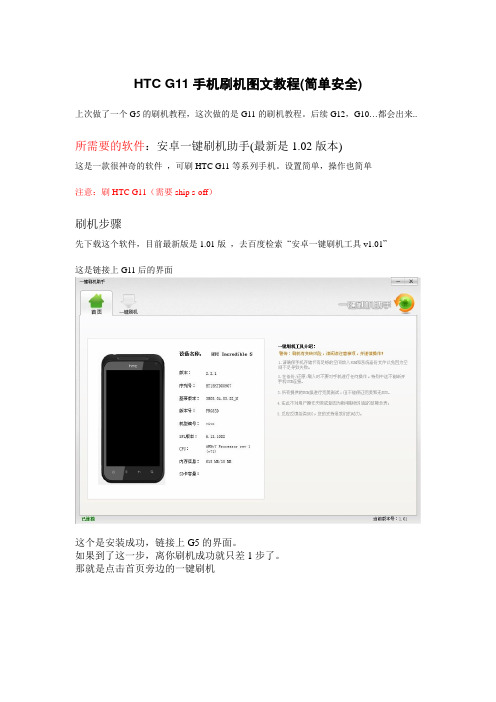
HTC G11手机刷机图文教程(简单安全)
上次做了一个G5的刷机教程,这次做的是G11的刷机教程。
后续G12,G10…都会出来..
所需要的软件:安卓一键刷机助手(最新是1.02版本)
这是一款很神奇的软件,可刷HTC G11等系列手机。
设置简单,操作也简单
注意:刷HTC G11(需要ship s-off)
刷机步骤
先下载这个软件,目前最新版是1.01版,去百度检索“安卓一键刷机工具v1.01”
这是链接上G11后的界面
这个是安装成功,链接上G5的界面。
如果到了这一步,离你刷机成功就只差1步了。
那就是点击首页旁边的一键刷机
然后选择相应的包,里面的包有 2.1 2.2和2.3版本的
选好包后就是点击“刷机”
等待…..
等待…..
等待…..
等待…..
等待…..
然后提示刷机成功就OK了
手机会重启
刷机结束了
注意事项
刷机有风险,操作需谨慎!
刷机一定要保证电量充足。
软件下载地址:/ver/onekeyrom1.02-s.zip 祝大家刷机成功。
HTC G11刷机变砖解决办法,救砖工具+救砖教程!

HTC G11刷机变砖解决办法HTC G11变砖的情况虽然不多,但遇到了着实会让大家苦恼一番。
HTC G11救砖教程在网上也不是很多,更增加了大家给HTC G11救砖的难度。
怎么救砖更省时省钱?哪款救砖工具更安全?我根据自己的经验总结出这篇HTC G11救砖教程,希望有同样苦恼的机友都来参考参考,分享救砖心得,一起修复变砖的HTC G11!解决HTC G11变砖问题,准备工作一定要做好。
首先确认HTC G11是关机状态,手机电池有电,数据线正常且长度不要过长,我习惯把数据线插在主机箱后面的插口,你可以照做,另外网络状况要好,避免断电断网情况。
然后我推荐大家使用完美刷机作为HTC G11救砖工具,下载后安装在桌面上。
下面进入正题。
HTC G11救砖教程步骤一连接软件启动救砖工具后,用数据线连接HTC G11和电脑。
软件页面也许没有任何变化,HTC G11变砖才导致这样的情况。
下图为HTC G11救砖工具的变砖修复页面:HTC G11救砖教程在这里请你注意:如果手机从未安装过驱动的话,软件会自动为你的手机安装驱动,按照软件的提示操作即可。
在安装驱动过程中,不要关闭程序,如果弹出杀毒软件的提示请选择同意之类的选项,允许安装驱动。
安装好驱动以后,软件会再次提示你连接手机,连接好之后请点击“确定”按钮,然后继续完成连接工作。
HTC G11救砖教程步骤二确认修复点击页面左上方的“变砖修复”按钮,切换到变砖修复页面,点击“HTC”按钮。
此时软件弹出一个对话框,询问你是否要对HTC系列手机进行修复操作,阅读完提示后,选择“确定”。
选择“确定”之后,如果手机与软件已连接,软件会自动进入HTC G11救砖过程;如果手机与软件未连接,软件则提示你需要手动进入HTC G11引导模式,具体步骤为确认手机关机,拿掉电池5秒后重新装上,之后同时按住音量下键和电源键,持续3秒钟,进入Hboot,然后按动音量上键或下键选择蓝色的“Fastboot”,按动电源键表示确认,即进入了HTC G11引导模式!HTC G11救砖教程步骤三开始修复下面的救砖工作全部交给HTC G11救砖工具来做吧!HTC G11救砖教程第三步是救砖关键步骤,HTC G11 救砖工具运行过程持续5-10分钟,时间比较长,这段时间里不要对手机、数据线和电脑主机进行任何额外操作,耐心等待即可。
HTC最详尽的刷机教程

HTC最详尽的刷机教程何为刷Recovery我们平时所说的刷Recovery就是把recovery.img文件写到recovery分区,手机会安装该文件并实现它的高级功能。
对于刷机失误变成“砖机”也分两种情况,分别是“真砖”“假砖”。
“真砖”是fastboot模式和recovery模式所在的分区都已损坏,不能进入手机系统;“假砖”是fastboot模式或者recovery模式单方错误,只要其中一种模式没问题就可救活手机进入正常状态。
下面介绍的方法中,如不小心刷入失败而造成进入Recovery模式时卡在"wo”屏,不要慌可以换另外刷入方法补救的。
刷入recovery基本思路:∙电脑端刷入:安装驱动——>进入相应手机模式——>打开相应工具——>输入指令∙手机端刷入:获取Root权限——>打开超级终端——>输入指令刷入Recovery方法预览:∙电脑端刷入1.向导式刷入2.ADB命令刷入3.diagnostic (诊断模式)刷入4.fastboot命令刷入∙手机端刷入5.超级终端刷入6.Recovery模式刷入小知识相关名词:Root——Root是Android系统中权限最高的用户帐户,该帐户拥有整个系统的最高权限,能够对系统中所有对象进行添加、删除、编辑等操作。
平时我们所说的Root,其实是通过某种方法取得系统的Root权限,如同在Windows系统下用Administrator账户登录一样。
Recovery——手机上的一个功能分区,有点类似于笔记本电脑上的恢复分区。
一般大厂出的笔记本,都会自带一个特殊分区,里面保存着系统的镜像文件,当系统出问题的时候,我们可以通过它来一键恢复系统。
这里的recovery功能有些类似。
其实,他更像是电脑上的小型winPE系统,可以允许我们通过启动到winPE系统上,去做一些备份、恢复的工作。
当然,系统自带的recovery基本没用,所以我们通常会刷入一个第三方的recovery,以便实现更多的功能,例如:备份系统,恢复系统,刷新系统等。
G11解锁刷权限刷机步骤适合S-ON

1、在recovery下刷入zip文件;
2、解压ROM之后提取里面的boot.img放到电脑D盘;
3、手机进入fastboot界面,连接电脑,看到红色边框中显示的fastboot USB之后,点击电脑“开始”,输入cmd,按回车键,会弹出命令行,之后输入fastboot flash boot D:/boot.img。
2、因为不是s-off,不然会出现卡屏进不去系统或者wifi用不了的情况。如果此时想刷rom的话,就要重新刷一次boot.img,具体方法跟刷recovery一样。
【1】先刷ROM,再把rom包里面的boot.img文件提取出来。
writing 'recovery'...
OKAY [ 3.760s]
finished. total time: 6.880s
按电源键选择choose zip from sdcard
找到IS_Root_signed.zip或【rom】按电源键选择
再次选择IS_Root_signed.zip或【rom】按下电源键就开始ROOT或【刷机】了,几秒钟时间。刷机时间就长一点。
完成以后选择****GO BacK****
【2】重启手机,进入fastboot模式(就是按住音量-和开机键,手机左上角出现一堆英文,即代表进入hboot模式;再按电源键,进入fastboot模式)。
第四步把手机连电脑,FASTBOOT红字的后面会多出来一个USB字样,这就表示连接成功了。点电脑桌面的【开始】-》【运行】在弹出的框内,输入cmd 回车,会弹出命令提示符的窗口,在提示符下输入d:(回车)。在命令提示符窗口输入cd adb(回车);再输入fastboot flash boot boot.img回车;提示回到提示符下就完成了。
新人请看HTC G11刷机步骤详解

【新人请看】刷机步骤详解,含各步骤教程链接本帖最后由炫♂年华于2012-5-24 08:51 编辑刷机有风险,操作需谨慎首先查看自己手机的HBOOT情况,方法如下1.进入手机系统,设置—电源—快速启动不勾选2.关机3.按音量键下+电源键开机,看到的便是你手机的HBOOT情况点击这里查看LZ我手机的HBOOT情况,以我的手机为例详细解释查看自己的手机HBOOT情况,然后点击这里对照此教程看看自己手机情况(了解S-ON、S-OFF,硬解、软解的区别)_查看完HBOOT情况后,选择power down,手机便关机了一.如果你的手机是新买回来的,HBOOT为2.0,S-ON,未解锁,未ROOT的话,刷机步骤如下1.官方解锁,如何操作请点击这里查看;2.官方解锁后刷Recovery,ROOT手机,如何操作请点击这里查看;3.官方解锁,刷了Recovery,ROOT了,就可以刷第三方ROM了,这里分两步走:1)直接卡刷第三方ROM,如何操作请点击这里查看,这样操作的话,刷完后你的手机开机会出现卡屏现象如何解决卡屏现象,请点击这里查看;所以强烈推荐使用BLACK的绝不卡屏的刷机方法,直接点击这里查看2)其实想刷第三方ROM不卡屏的话,可以通过软解手机完成,软解手机前要降级到1.13,如何操作请点击这里查看如何软解手机请点击这里查看,软解手机后便可卡刷第三方ROM了,这样就不会卡屏了二.如果你的手机是S-ON HBOOT1.13.0000或是1.09.0000的话,请点击这里查看软解教程三.如果你的手机是SHIP S-OFF硬解机的话,请直接卡刷第三方ROM四.如何刷官方RUU1.官方各版本RUU下载,请点击这里查看2.刷官方RUU有线刷和卡刷两种方法,推荐使用卡刷:1)如何线刷官方RUU,请点击这里查看2)卡刷官方RUU,需要先提取官方ROM,如何操作请点击这里查看提取出官方ROM后,将提取出来的ROM重命名为PG32IMG.zip,复制到内存卡根目录下,进入HBOOT,会提示你是否需要更新,选择yes,稍等片刻就OK了。
HTC G11刷机教程
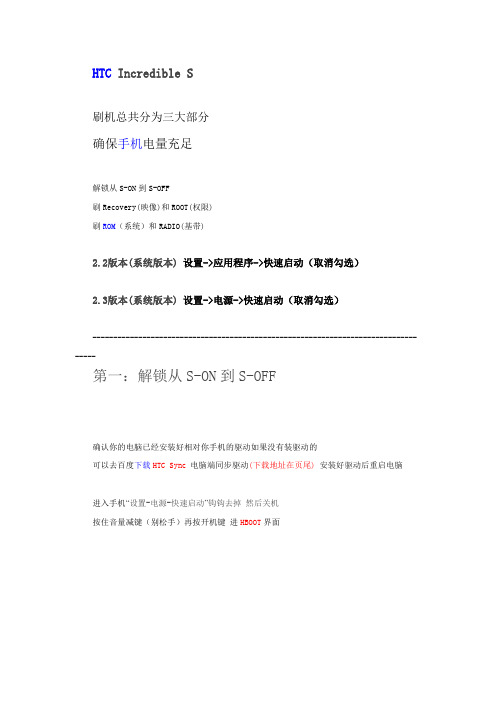
HTC Incredible S刷机总共分为三大部分确保手机电量充足解锁从S-ON到S-OFF刷Recovery(映像)和ROOT(权限)刷ROM(系统)和RADIO(基带)2.2版本(系统版本) 设置->应用程序->快速启动(取消勾选)2.3版本(系统版本) 设置->电源->快速启动(取消勾选)-----------------------------------------------------------------------------------第一:解锁从S-ON到S-OFF确认你的电脑已经安装好相对你手机的驱动如果没有装驱动的可以去百度下载HTC Sync 电脑端同步驱动(下载地址在页尾)安装好驱动后重启电脑进入手机“设置-电源-快速启动”钩钩去掉然后关机按住音量减键(别松手)再按开机键进HBOOT界面(永远记住如何进入HBOOT界面因为这个界面你以后会经常进去)顺便说下在HBOOT界面音量键选择fastboot 按电源键确认音量键选择reboot 按电源键确定即可退出重启在HBOOT界面的第一行你可以很清楚的看到VIVO PVT SHIP S-ON RL或许你的已经是S-OFF的那就跳过解锁这一步直接进入下一步第二行是你的HBOOT版本1.1*.0000(版本号码记住接下来解锁有用)此解锁教程适合HBOOT版本为: 1.13.0000或1.09.0000接着申请相对于你手机的KEY:http://revolutionary.io/(网页地址)进入KEY申请网址后在最面选择相对你电脑的操作系统正常是选择Download for windows点击Download for wondows后会弹出一个下载任务确认下载“revolutionary-0.4pre4.zip”因为那就是接下来解锁的关键工具点击Download会弹出一个表格表格里的第一行是填写你电脑的系统第二行是你手机的型号第三行是你的HBOOT的版本Srial number里填写的SN码在手机设置--关于手机--设备信息里可以找到“设备序列号”或者关机取出电池后在IMEI码那边也能找到SN码也就是设备序列号填写好表格然后点击Generate key 获取你手机的KEY 复制保存好开始软解了手机进入系统设置--应用程序--开发--USB调试与保持呼醒状态一定要开启不然连接不上电脑的先用数据线把手机跟电脑进行连接模式仅充电就可以然后双击打开你之前下载好的解锁工具revolutionary-0.4pre4.zip打开后运行”revolutionary.exe“ 会出现下图那样注意了运行解锁工具前请关闭你的杀毒软件和HTC的同步Sync 而且你的电脑必须要安装好你手机的驱动右键单击写着文件路径的地方出现选择编辑粘贴你复制好的KEY(如上图)回车后出现下图只需稍等片刻电脑就会为你自动解锁出现下图然后选择Y解锁成功后解锁软件自动关闭手机会自动进入HBOOT界面方便你查看是否已经成功解锁已经成功解锁的就可以先退出HBOOT界面接着就可以刷Recovery和刷ROM了解锁失败的几个问题处理:1、请将你的手机恢复出厂设置(设置-存储卡-恢复出厂设置)很可能手机中你安装的软件或过去做了ROOT有冲突;2、请将HTC驱动卸载,重新安装,并重启电脑,然后关闭杀毒软件后重新测试;3、KEY,在解锁网站生成后选中生成的KEY然后鼠标右键复制,然后在DOS窗口需要输入KEY的地方用鼠标右键黏贴即可;4、最后出现的YES/NO,是问你是否需要安装Recovery,这个无所谓选择,因为你根本就下载不了也安装不了;5、关于点击"Download for Linux" 或" Download for Windows"不出现KEY窗口,请注意,先等待一会,这是浏览器问题,或者你设置了关闭弹窗,可以换一个浏览器或者在论坛寻求帮助。
HTC 安卓智能系统通用刷机教程

HTC 安卓智能系统通用刷机教程刷机步骤综述:一、刷Recovery;二、刷Radio;三、刷ROM:一、如何刷Recovery(刷机软件):1.首先下载adb、flash_image、Recovery,没有Root Explorer管理器的也要下载。
2.把解压出来的flash_image文件(是文件,不是文件夹)放到SD卡,然后利用RE 管理器复制到手机/system/bin目录下。
3.把recovery.img文件(记得把解压的文件改名,改成这个recovery.img,免得后面输入指令找不到文件)复制到TF卡(SD卡)根目录。
4.将手机与电脑用数据线HTC Sync模式同步。
5.下载adb.zip并解压得到adb.exe和AdbWinApi.dll。
6.把adb.exe和AdbWinApi.dll放到C:\Windows\System32目录下(C是windows系统盘符)。
7.点击开始菜单,运行,输入cmd,点确定。
8.输入adb shell并回车。
9.接着输入flash_image空格recovery空格/sdcard/recovery.img(按回车,出现#号,成功)。
10.出现一行flash_image空格recovery空格/sdcard/recovery.img(关掉指令窗口,拔出数据线和手机)。
至此,刷Recovery结束。
二、刷Radio:1.下载Radio包,不管下的radio包是什么名字,下载后统统重命名为update.zip,然后复制到SD卡根目录。
2.关机,按住音量向下键开机键不放手,直到出现三色屏画面,选择Recovery,用开机键确认。
3.进入Recovery模式,用轨迹球滑动并按下选择Flash zip from sdcard(其他版本的Recovery也许是Flash update image),然后选择update.zip即可,按确认;4.完成后(返回)选择Reboot system now,重启后即已完成新版Radio的升级。
G11 刷机教程

选择“Format all partitions ”处,摁下电源键.选择yes---WIPE EM ALL 摁电源键确认
然后按返回键
4.刷入ROM
用音量键选择"install from sdcard"按下电源键,
然后再选择choose zip from sdcard按下电源键
Press <POWER> to reboot (请按<电源键>重启)
至此Recovery刷新完毕,Recovery刷新完毕之后别忘了把内存卡上的PG32IMG.zip删掉哦,
然后我们试试进入已经刷好的recovery中。
9、再次重启进入hboot界面,然后按音量下选择Recovery,再按电源键进入Recovery模式。
刷进了RUU 你会发现变成欧版全英文的, 没中文的,那你就成功了, 接下来你就进HBOOT界面看看你的HBOOT是不是1.13,如是那你就成功了,HBOOT变回1.13后就好办多了,可以直接 s-off了
hboot1.13软解
三、AlphaRevX软解s-on成s-off
1、打开:http://revolutionary.io/,找到"Downloads",根据你的电脑系统选择:"Download for Linux" 或" Download for Windows":
打开后复制类似如下内容:
035344535530324780022dd8000092e6
如果你没出现如上内容,则手机可能未正常连接。
2.打开http://hexrev.soaa.me/
[VIP专享]HTC手机刷机教程
![[VIP专享]HTC手机刷机教程](https://img.taocdn.com/s3/m/083af631ddccda38376baf6e.png)
HTC手机刷机教程很多朋友对刷机都是一头雾水,每天都在听说刷机刷机,但就是不知道刷机是什么,自己也想尝试一下,但又不知道该如何操作,其实不要把它想的多复杂,只要你按照下面的步骤来做,你也能给自己的android手机刷个新系统!首先我们先了解几个刷机前要知道的名词吧!刷机:简单的说,android手机的刷机,就相当于给它重装一下系统,这和我们常见的电脑重装系统类似。
通过刷机,给手机装入全新的手机系统。
Recovery:翻译过来的意思就是恢复,不明思议,这是手机上的一个恢复模式。
通过这个recovery,用户可以实现安装系统(就是所谓的刷机),清空手机各种数据,为内存卡分区,备份和还原等等很多功能。
它类似于电脑上的Ghost一键恢复。
ROM:ROM是英文Read Only Memory简写,通俗的来讲ROM就是android手机的操作系统,类似于电脑的操作系统Windows xp,Windows7等等。
平时说给电脑重装系统,拿个系统光盘或是镜像文件重新安装一下就好了。
而android手机上刷机也是这个道理,将ROM包通过刷机,重新写入到手机中,ROM就是android手机上的系统包。
Wipe:Wipe翻译过来的意思就是抹去,擦除等,在recovery模式下有个wipe 选项,它的功能就是清除手机中的各种数据,这和恢复出厂值差不多。
我们最常用到wipe是在刷机之前,大家可能会看到需要WIPE的提示,是指刷机前清空数据,注意wipe前备份一下手机中重要的东西哦。
好了,看了这些名词解释,是不是对刷机的一些专业术语都有所了解了呢?下面我们就开始刷机过程吧。
刷机前先对自己手机中的一些重要内容进行备份吧,像名片,短信,日历等重要信息,有需要的就先备份一下,否则刷机后就都没了。
备份好以后,我们需要先给我们的android手机下载一个适合该手机使用的rom包,这就像电脑上在重做系统前需要买张系统盘或是在网上下载一个系统镜像,这里要注意的是,手机毕竟不是电脑,大家在下载rom时一定要下载适合自己手机的相应版本,其他型号手机的rom是不通用的。
HTC G11刷机教程HTC G1使用Fastboot刷机图文教程

HTC G1 刷机教程HTC G1 使用Fastboot刷机图文教程刷前准备:Fastboot包、Recovery、Radio、SPL、Rom (可单独刷其中一个) 先确认你现在有一个ENG SPL。
按住返回+电源键开机,看第一行有没有32B ENG S-OFF。
如果不是ENG SPL,请暂时别刷。
首先告诉小白,FASTBOOT是在电脑端用命令行提示符操作的这里提供:Fastboot包、fastboot usb驱动包,下载地址请参考资料:HTC G1,电脑,数据线,Fastboot包1. 1、在电脑D盘创建一个fastboot文件夹2. 2、然后把fastboot里面的文件解压到D:\fastboot\(只要里面的四个文件)3. 3、并把hboot.img 、radio.img 、recovery.img 、update.zip(要刷的文件)放到D:\fastboot\里面4. 4、手机在关机状态下按住返回键+开机键进入fastboot模式,用USB把手机连上电脑(如果没有驱动请先安装驱动fastboot usb驱动)5. 5、电脑上打开命令行提示符,window7用户在开始上边的搜索框处输入命令“CMD” 回车6. 6、输入命令如下cd d:\fastboot 回车fastboot devices 回车如果它列出了你的手机,HT*******,说明手机连接好了(这步失败的,可能驱动没装好,请安装驱动)或者试着输入fastboot 回车,是否提示出错?出错请重新输入一下命令:d: 回车cd fastboot 回车fastboot devices 回车如果它列出了你的手机,HT*******,说明手机连接好了(这步失败的,可能驱动没装好,请安装驱动)7. 7、开始刷机,输入命令:fastboot flash recovery recovery.img 回车等待OKAY (这里是刷新recovery)fastboot flash radio radio.img 回车等待OKAY (这里是刷新radio)fastboot flash hboot hboot.img 回车等待OKAY (这里是刷新spl)备注:(如果以上刷机不提示OKAY的话请清除相应的分区,比如recovery分区请输入语句:fastboot erase recovery (清除recovery分区)。
HTC G11刷MIUI图文刷机教程

HTC Incredible S G11刷MIUI图文刷机教程编辑作者:HTC Incredible S G11怎么刷MIUI,下面是HTC Incredible S G11刷MIUI详细图文刷机教程。
一、刷机前的准备1、下载必要文件刷机工具包下载2、准备一张剩余空间大于256MB的SD卡,将刷机工具包g11_tools.zip解压至电脑桌面,不要解压MIUI_ROM安装包,将其直接拷贝到SD卡根目录下。
二、安装Android驱动(ADB)准备工作:安装必要的Android驱动,为后续刷机做准备。
本步骤安装ADB驱动。
1、在手机上操作使用USB连接线将手机与电脑连接。
在手机弹出的连接提示中选择“仅充电”。
在手机桌面按Menu键,进入“设置”界面。
进入应用程序>开发, 将“USB调试”打勾。
2、在电脑上操作鼠标右键点击我的电脑(计算机),选择设备管理器。
找到是否出现一个打着黄色问号的设备(如下图)。
如果没有找到,说明可能已经安装过ADB驱动,前往下一步。
鼠标右键点击带黄色问号设备,选择“更新驱动”。
弹出后点击“下一步”,选择“浏览计算机以查找驱动程序” 选择桌面g11_toolsDriverADB_Driver目录,即我们存放刷机包的目录。
点击确定开始更新驱动程序。
* 弹出任何警告框时,点击"确认"或"始终安装此驱动"即可。
三、安装Android驱动(HBoot)准备工作:安装必要的Android驱动,为后续刷机做准备。
本步骤安装Hboot驱动。
1、在手机上操作请先关闭手机,拔掉USB线,同时按住音量下键和电源键开机,此时进入了FASTBOOT 界面。
(此时需注意记录红色圈选部分的数值)2、在电脑上操作将手机使用USB连接线连接至电脑,鼠标右键点击我的电脑(计算机),选择设备管理器。
此时电脑发现一个新设备(Android 1.0,如图)鼠标右键点击带黄色问号设备,选择“更新驱动程序软件”。
G11刷机教程--我的一键刷机

非常简单的安卓刷机—使用甜椒刷机助手刷机
使用“甜椒刷机助手”刷机工具,可以自动ROOT,自动适配Recovery,自动刷Recovery,自动刷ROM,只需要按照提示来操作,等待就可以了。
下面详细介绍用“甜椒刷机助手”给htc g11成功刷机
第一、下载“甜椒刷机助手“,安装在电脑上,并启动,
第二、把G11与电脑连接,按照提示,“甜椒刷机助手“自动帮你下载手机的驱动,并安装。
(如果电脑上已经安装了手机驱动那么就省略这一步)
如图:
第三、点击ROM 商城
选着你想要下载的ROM (本商城ROM 都是经过工作人员检测的,请放心使用)
第四、 下载完毕,点击“开始刷机”
等待十分钟后,自动刷机成功,X掉提示小窗口,并等待自动重启。
第六、 其他功能。
1、 知识库:是给刷机失败后、救砖的解决和帮助。
2、 实用工具:root 、recovery 等工具
“简单操作,享受刷机。
手机问题,甜椒帮你”。
更多的安卓刷机,请关注安卓刷机软件“椒刷机助手”。
登陆“安卓在线”网站,更多的安卓游戏、安卓软件、刷机教程等着你。
来源:/article/html/7487.html。
HTC G11刷机教程之完美刷机
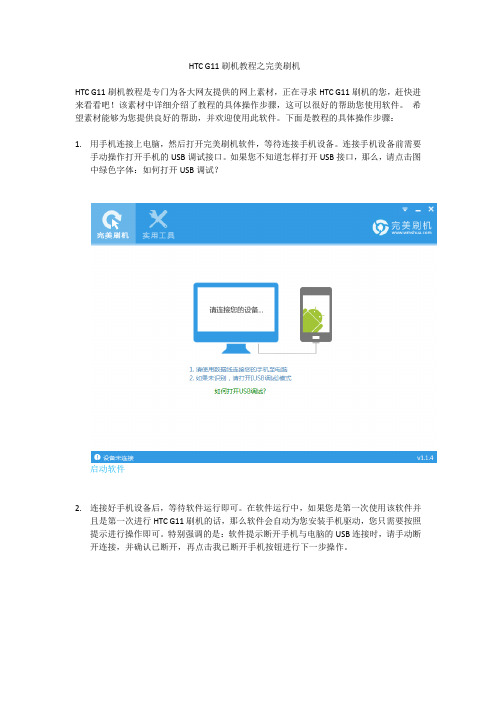
HTC G11刷机教程之完美刷机HTC G11刷机教程是专门为各大网友提供的网上素材,正在寻求HTC G11刷机的您,赶快进来看看吧!该素材中详细介绍了教程的具体操作步骤,这可以很好的帮助您使用软件。
希望素材能够为您提供良好的帮助,并欢迎使用此软件。
下面是教程的具体操作步骤:1.用手机连接上电脑,然后打开完美刷机软件,等待连接手机设备。
连接手机设备前需要手动操作打开手机的USB调试接口。
如果您不知道怎样打开USB接口,那么,请点击图中绿色字体:如何打开USB调试?启动软件2.连接好手机设备后,等待软件运行即可。
在软件运行中,如果您是第一次使用该软件并且是第一次进行HTC G11刷机的话,那么软件会自动为您安装手机驱动,您只需要按照提示进行操作即可。
特别强调的是:软件提示断开手机与电脑的USB连接时,请手动断开连接,并确认已断开,再点击我已断开手机按钮进行下一步操作。
断开连接程序会为您自动安装好驱动,之后会再提示连接手机设备,连接上手机设备后,点击确定按钮,准备刷机了。
驱动完成3.连接上手机设备后,开始刷机了,在这之前,需要手动导入系统ROM包,操作方法:点击浏览然后选择您已经下载好的ROM包,导入即可。
之后再点击开始刷机按钮,就可以进行HTC G11一键刷机了。
开始刷机4.已经开始刷机了,该过程可能需要花费5-10分钟的时间,请您耐心等候。
HTC G11刷机教程特此提示:在该过程运行中,不要对手机进行任何操作。
若是个别ROM包提示手动操作,方可手动进行操作。
正在刷机5.完成了,点击完成按钮,刷机完成。
需要注意的是:完成之后,最好断开手机与电脑的连接,然后再对手机进行操作,这是比较安全的做法。
还有就是刷机之后,首次开机可能会花费5-10分钟的时间,请您耐心等候。
刷机完成HTC G11刷机教程,让我们了解到真正的一键刷机,就是这款完美刷机软件。
它简简单单的操作,让用户使用起来更加方便快捷,这才是真正做到了HTC G11一键刷机功能的软件。
G11刷机教程
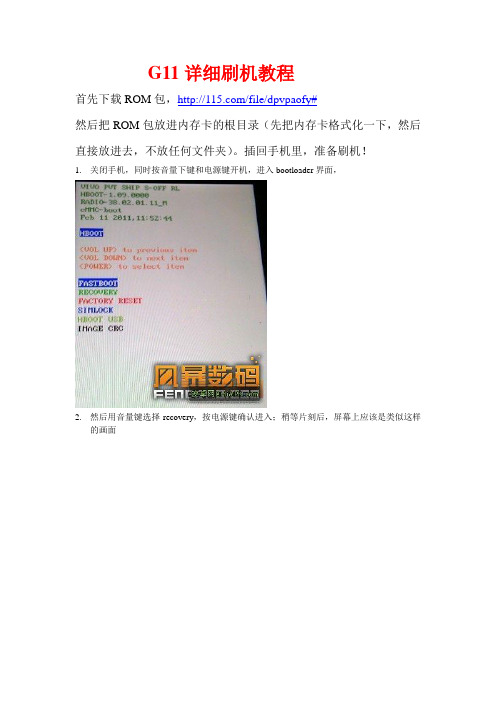
G11详细刷机教程
首先下载ROM包,/file/dpvpaofy#
然后把ROM包放进内存卡的根目录(先把内存卡格式化一下,然后直接放进去,不放任何文件夹)。
插回手机里,准备刷机!
1.关闭手机,同时按音量下键和电源键开机,进入bootloader界面,
2.然后用音量键选择recovery,按电源键确认进入;稍等片刻后,屏幕上应该是类似这样
的画面
然后把wipe开头的两项都清理一遍,音量键选择,电源键确认。
清理完后使用电源键选择并点击install zip from sdcard,然后选择choose zip from sdcard .
然后选中你放入存储卡中的ROM包,当滚动条完成,且界面最下面显示install from sdcard complete的时候,就说明刷机完成了
此时返回到recovery主界面,然后使用电源键选择并点击reboot system now .
这个时候手机重启之后就进入系统了。
刷完机后第一次重启时间会稍微长一点,大概10分钟之内,耐心等待一下就好.。
g11刷机
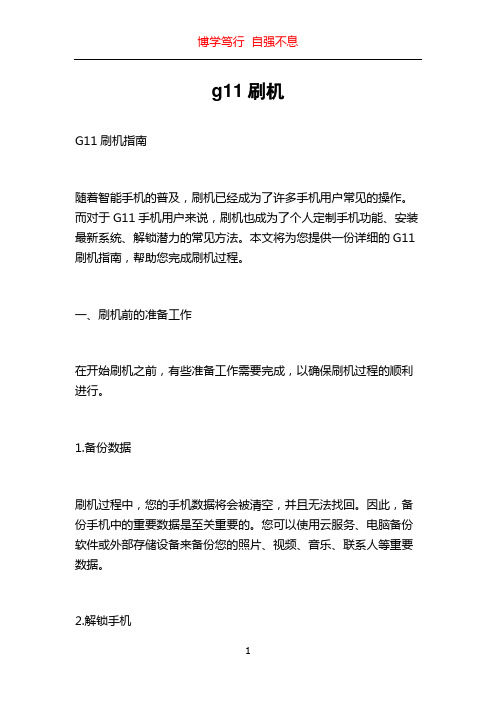
g11刷机G11刷机指南随着智能手机的普及,刷机已经成为了许多手机用户常见的操作。
而对于G11手机用户来说,刷机也成为了个人定制手机功能、安装最新系统、解锁潜力的常见方法。
本文将为您提供一份详细的G11刷机指南,帮助您完成刷机过程。
一、刷机前的准备工作在开始刷机之前,有些准备工作需要完成,以确保刷机过程的顺利进行。
1.备份数据刷机过程中,您的手机数据将会被清空,并且无法找回。
因此,备份手机中的重要数据是至关重要的。
您可以使用云服务、电脑备份软件或外部存储设备来备份您的照片、视频、音乐、联系人等重要数据。
2.解锁手机如果您的G11手机被厂商或运营商锁定了某些功能,您需要先解锁手机才能进行刷机操作。
通常,您可以在G11手机官方网站或论坛上找到相关的解锁教程或工具。
3.下载刷机工具和固件在开始刷机之前,您需要下载相应的刷机工具和正确的固件文件。
请确保下载的工具和固件适用于您的G11手机型号,并且来自可信的来源。
二、刷机步骤完成上述准备工作后,您可以按照下面的步骤开始刷机操作:1.进入刷机模式首先,将您的G11手机关机。
然后,按住音量减和电源键,直到手机进入刷机模式。
不同手机型号的进入刷机模式的方法可能不同,请查阅相关的说明书或搜索相关信息以了解您的G11手机的具体操作方式。
2.连接手机与电脑使用USB数据线将您的G11手机连接到电脑上。
确保电脑能够识别您的手机,并做好驱动程序的安装。
3.打开刷机工具找到您下载并安装好的刷机工具,双击打开它。
4.选择固件文件在刷机工具中,您需要选择下载好的正确的固件文件。
通常,刷机工具会有一个“浏览”或“选择”按钮,点击它以选择固件文件。
5.刷机操作一般来说,刷机工具会有一个“刷机”或“开始”按钮,点击它以开始刷机操作。
请注意,刷机过程可能需要一些时间,请您耐心等待,并确保手机与电脑的连接不被中断。
6.等待刷机完成一旦刷机开始,您只需等待刷机工具完成刷机过程。
请不要断开手机和电脑的连接,也不要对手机进行其他操作。
HTC手机刷机详细步骤图解
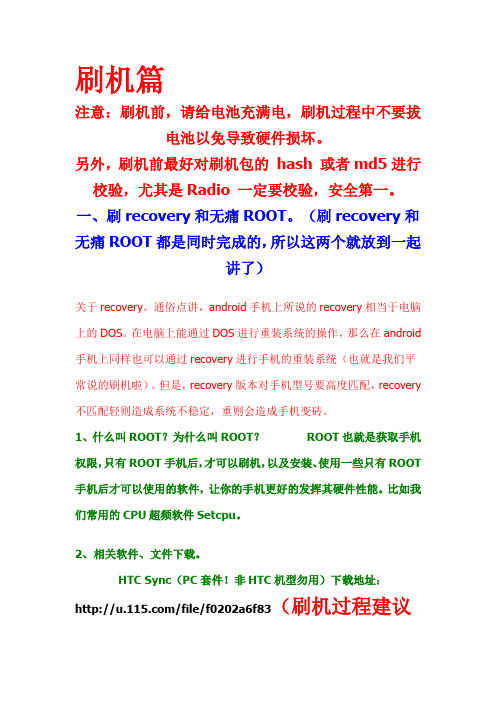
刷机篇注意:刷机前,请给电池充满电,刷机过程中不要拔电池以免导致硬件损坏。
另外,刷机前最好对刷机包的hash 或者md5进行校验,尤其是Radio 一定要校验,安全第一。
一、刷recovery和无痛ROOT。
(刷recovery和无痛ROOT都是同时完成的,所以这两个就放到一起讲了)关于recovery。
通俗点讲,android手机上所说的recovery相当于电脑上的DOS。
在电脑上能通过DOS进行重装系统的操作,那么在android 手机上同样也可以通过recovery进行手机的重装系统(也就是我们平常说的刷机啦)。
但是,recovery版本对手机型号要高度匹配,recovery 不匹配轻则造成系统不稳定,重则会造成手机变砖。
1、什么叫ROOT?为什么叫ROOT?ROOT也就是获取手机权限,只有ROOT手机后,才可以刷机,以及安装、使用一些只有ROOT 手机后才可以使用的软件,让你的手机更好的发挥其硬件性能。
比如我们常用的CPU超频软件Setcpu。
2、相关软件、文件下载。
HTC Sync(PC套件!非HTC机型勿用)下载地址:/file/f0202a6f83(刷机过程建议先不要安装!!已安装的请在任务栏关掉程序!)驱动(USB驱动!非HTC机型勿用):下载地址:/file/f0fb1512c1HTC Desire S屏、A屏通用recovery镜像文件(更新到2.0,支持分区,推荐使用)下载地址:/file/f02fe8be88HTC Desire S屏、A屏通用无痛ROOT软件unrevoked_V3.2下载地址:/file/f086321280在ROOT的时候出现白屏的、转用这个unrevoked_V3.32(推荐使用)试试!下载地址:/file/f085337dea XDA发出了新的Desire的RecoveryRA-desire-v2.0.0完美解决白屏,SLCD与AMOLED通用不用通过Quick Boot提高进Recorvery的几率下载地址:/files/amon_ra/RECOVERY/recovery-RA-desire-v2.0.0.img其他机型通用无痛ROOT软件unrevoked下载地址:/zh-cn/files/92228dfd-d4f1-11df-90 56-0015c55db73d/3、安装HTC Sync、将驱动、recovery镜像文件以及HTC Desire SLCD屏专用无痛ROOT软件解压到任意文件夹。
【实用工具】G11恢复官方兼救砖+解决无法开机的超实用教程_HTC Incredible S_MIUI论坛

搜索首页新帖版块MIUI专区资源分享谈天说地俱乐部极客秀MIUI下载橙色星期五机型专区HTC Incredible S【实用工具】G11恢复官方兼救砖+解决无法开机的超实用教程123>虾米小米米积分360 MIUI1私信楼主1533724|发表于 2012-12-20 16:26:34|复制||跳转玩机狂人[经验]【实用工具】G11恢复官方兼救砖+解决无法开机的超实用教程大家在刷机遇到开不了机,或者无限重启等等这些假转的问题,都可以通过下面的教程,来救活自己的手机,完全不用担心手机变砖。
使用说明:请仔细阅读使用说明,按照步骤操作,在不了解原理的情况下,勿直接跳过某步1、此方法适用于G11机型,S-off/on均可使用,手机不能开机,变假砖也可进行修复。
2、使用官方ruu,可恢复官方系统,之后还可在线ota升级(手机设置-关于-系统更新)3、用户无需过度担心使用时的问题,按照步骤,我们尽量做到详细和完全。
准备工作:第一步,查询手机销售地:必须知道手机销售地后,才可以找到相对应的官方固件恢复官方系统。
下载个刷机辅助工具: 刷机辅助工具.rar(194 Bytes, 下载次数: 2700)点击里面的“HTC销售地查询”第二步,手机加锁:手机如果刷过第三方ROM包了,必须要重新加锁,才可以刷入官方系统,大家先判断手机锁的情况。
1、未解锁状态手机未解锁状态:第一行,即PVT SHIP S-ON,如下图:2、官解状态Just_to_Meet 官网首页3、重新加锁状态了解到自己解锁状态后,手机没有加锁的,点击刷机辅助工具——官方解锁,一分钟左右时间,手机就重新加锁了。
第三步,下载官方固件:ics代表4.0,Asia_WWE代表亚太,TW代表台版,HK代表港版,Europe代表欧版,CN代表国行,UK代表英国;第一组数字软件版本号,第二组数字radio版本,第三组数字升级号;这里就只提供亚太版官方固件给大家下载,其他版本可以去论坛上搜索下载。
HTC手机刷机教程

HTC手机刷机教程HTC手机刷机教程每天都会听到身边很多用Android手机的人提到刷机,刷机究竟是什么?Android手机该怎么刷机?如果你自己用的也是Android手机,也想尝试一下刷机的乐趣,只要按照下面的HTC手机通用刷机教程进行操作,你也可以给自己的Android手机刷成新系统。
刷机是什么意思?HTC手机通用刷机教程刷机是什么意思简单的说,给Android手机刷机就像给电脑重装系统一样,就是给手机换一个新的操作系统。
当然,这个操作系统还是Android系统,只是系统界面、内置应用等内容会与之前有所不同。
现在网上有很多适用于各种Android手机的rom,我们可以根据自己的喜好和需求来选择自己喜欢的刷入手机什么是RecoveryRecovery直译过来是恢复的意思,在这里,它是一个Android手机上的恢复模式,Android刷机必须要进行Recovery才能完成。
除此之外,在Recovery模式下还可以实现为内存卡分区、备份和还原手机内容等功能。
什么是ROMROM是英文Read Only Memory的缩写,也就是我们为手机刷入的操作系统安装包,刷机的过程就是将事先准备好的ROM包写入手机中。
什么是Wipe从字面上看,wipe是擦去、去除的意思。
而在安卓刷机过程中,wipe指的就是将手机中的所有数据全部擦除的操作,包括手机中保存的联系人、短信、通话记录、安装的软件等等。
而wipe之后的手机就相当于恢复到了出厂设置,和新买回来时的状态一样。
安卓手机wipe是什么意思也就是说,手机一旦wipe之后,所有个性化设置都将一去不复返,包括app2sd和获取root权限,都需要重新操作才能复原。
什么是双wipe在使用手机的过程中,除了会在内存中产生各种数据,还会出现缓存,上面提到的wipe后恢复出厂设置,清除掉的.只是用户数据,而无法清除缓存数据。
因此,要想清除缓存,则需要再wipe一次,这两次wipe的操作就被称为“双wipe”。
- 1、下载文档前请自行甄别文档内容的完整性,平台不提供额外的编辑、内容补充、找答案等附加服务。
- 2、"仅部分预览"的文档,不可在线预览部分如存在完整性等问题,可反馈申请退款(可完整预览的文档不适用该条件!)。
- 3、如文档侵犯您的权益,请联系客服反馈,我们会尽快为您处理(人工客服工作时间:9:00-18:30)。
HTC Incredible S G11刷MIUI图文刷机教程
编辑作者:
HTC Incredible S G11怎么刷MIUI,下面是HTC Incredible S G11刷MIUI详细图文刷机教程。
一、刷机前的准备
1、下载必要文件
刷机工具包下载
2、准备一张剩余空间大于256MB的SD卡,将刷机工具包g11_tools.zip解压至电脑桌面,不要解压MIUI_ROM安装包,将其直接拷贝到SD卡根目录下。
二、安装Android驱动(ADB)
准备工作:安装必要的Android驱动,为后续刷机做准备。
本步骤安装ADB驱动。
1、在手机上操作
使用USB连接线将手机与电脑连接。
在手机弹出的连接提示中选择“仅充电”。
在手机桌面按Menu键,进入“设置”界面。
进入应用程序>开发, 将“USB调试”打勾。
2、在电脑上操作
鼠标右键点击我的电脑(计算机),选择设备管理器。
找到是否出现一个打着黄色问号的设备(如下图)。
如果没有找到,说明可能已经安装过ADB驱动,前往下一步。
鼠标右键点击带黄色问号设备,选择“更新驱动”。
弹出后点击“下一步”,
选择“浏览计算机以查找驱动程序” 选择桌面g11_toolsDriverADB_Driver目录,
即我们存放刷机包的目录。
点击确定开始更新驱动程序。
* 弹出任何警告框时,点击"确认"或"始终安装此驱动"即可。
三、安装Android驱动(HBoot)
准备工作:安装必要的Android驱动,为后续刷机做准备。
本步骤安装Hboot驱动。
1、在手机上操作
请先关闭手机,拔掉USB线,同时按住音量下键和电源键开机,此时进入了FASTBOOT 界面。
(此时需注意记录红色圈选部分的数值)
2、在电脑上操作
将手机使用USB连接线连接至电脑,鼠标右键点击我的电脑(计算机),选择设备管理器。
此时电脑发现一个新设备(Android 1.0,如图)
鼠标右键点击带黄色问号设备,选择“更新驱动程序软件”。
弹出后点击“下一步”,选择“浏览计算机以查找驱动程序”
选择桌面g11_toolsDriversHboot_Driver目录,即我们存放刷机包的目录。
点击确定开始更新驱动程序。
直到出现提示"Windows已经完成安装此设备的驱动程序软件"即完成。
完成后选择FASTBOOT——POWER DOWN关机之后重新开机。
* 弹出任何警告框时,点击"确认"或"始终安装此驱动"即可。
四、解锁并安装Recovery
准备工作:在手机上安装刷机工具Recovery模式。
开始本步前,请先记录手机S/N(打开后盖拨了电池就会看到了)执行本步骤会清除所有数据并失去保修请慎重考虑!
1、在电脑上操作
进入解锁网站,任选其一http://alpharev.nl/x/beta或者http://revolutionary.io/
点击Download for Windows
填写相关信息,机型、S/N我们之前准备好的,HBOOT版本第三步STEP1红色圈选部分。
如果因特殊原因无法找到正确S/N点击跳转获取正确的S/N。
点击Generate key此时会生成一个序列号(如图所示)切记将本序列号记录。
2、在电脑上操作
开始本步骤之前确认电脑安装所有驱动成功,如果安装HTC Sync (官方同步工具)请先卸载,之后手机连接至电脑。
运行桌面刷机工具包中/g11_tools/revolutionary-0.4pre4/revolutionary.exe
然后输入STEP1中得到的序列号,回车确认,等待即可,如果中途失败(与下图不符)请关闭程序重新尝试。
然后会询问是否安装recovery,输入Y确认即可,此步是从国外网站下载recovery资源,时间是根据个人网速决定的。
完成之后会选择BOOTLOADER——RECOVERY进入Recovery.(音量键选择,电源键确认)
五、置入MIUI完整包
清除数据刷入MIUI完整包
1、在手机上操作
在蓝色recovery界面依次执行,音量键选择,电源键确认。
wipe data/factory reset——Yes——delete all user data. wipe cache partition——Yes-Wipe Cache.
2、在手机上操作
依次执行,音量键选择,电源键确认。
install zip from sdcard.
choose zip from sdcard.
miui_Incredible S_1.X.X_toq2yjka4i_2.3.zip.
Yes-install miui XXXXX.
等待完成后点击返回键,选择Reboot system now手机会自动重启。
文章来源:安卓刷机教程/edu/html/227.html。
